A raíz de un comentario realizado por un lector del blog, me di cuenta que al instalar Debian Jessie Xfce, y muchas otras distros con el entorno Xfce, es probable que la visualización de aplicaciones programadas con librerías Qt sea simplemente horrorosa. A raíz de esto escribiré este breve post para comentar como mejorar el aspecto de las aplicaciones qt en xfce.
ASPECTO INICIAL DE LAS APLICACIONES QT EN XFCE
En mi caso justo en el momento de instalar Debian Jessie, la visualización de aplicaciones como Skype o VLC era la siguiente:

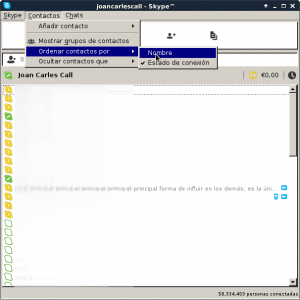
Como se puede apreciar en las capturas de pantalla, el aspecto de las aplicaciones qt en xfce se asemeja a Windows 95 y no se integra para nada con el resto de aplicaciones que utilizan librerías GTK.
MEJORAR LA VISUALIZACIÓN DE APLICACIONES QT EN XFCE
Si os encontráis en la situación que se muestra en el inicio de este post, no os tenéis que preocupar para nada ya que la solución de este problema es muy sencilla.
Lo primero que tenemos que realizar es abrir una terminal. Seguidamente instalaremos el paquete qt4-qtconfig ejecutando el siguiente comando en la terminal:
sudo apt-get install qt4-qtconfigUna vez instalado este paquete, conjuntamente con sus dependencias, tan solo tenemos que ejecutar el siguiente comando en la terminal:
qtconfigAl ejecutar este comando se abrirá la siguiente ventana:
En esta ventana, dentro de la pestaña de Appearence, podremos configurar el aspecto de visualización de las aplicaciones programadas con librerías Qt.
Para que la visualización de aplicaciones Qt sea exactamente la misma que las aplicaciones programadas en GTK, tal y como se puede ver en la captura de pantalla, tan solo tenemos que clicar encima del menú desplegable Select GUI Style, y seguidamente seleccionar la opción GTK+.
Después de seleccionar la opción GTK+, tal y como se puede ver en la captura de pantalla, cerramos la ventana de configuración. Al cerrarse la ventana nos aparecerá el siguiente cuadro de dialogo preguntándonos si queremos guardar los cambios realizados:
Tal y como se puede ver en la captura de pantalla, respondemos Yes. En estos momentos la totalidad de aplicaciones programadas en librerías Qt se verán con el mismo diseño que las programadas en GTK. Por lo tanto Skype, VLC y el resto de aplicaciones que se visualizaban de forma incorrecta, ahora se visualizarán correctamente.
RESULTADOS OBENTIDOS: ASPECTO FINAL DE LAS APLICACIONES QT EN XFCE
Una vez realizadas las modificaciones volveré a mostrar las mismas captura de pantalla que mostré en el inicio de este post:
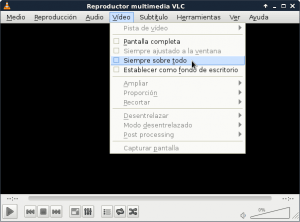
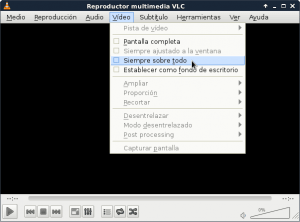
Ahora la visualización de las aplicaciones qt en xfce es correcta. Por lo tanto podemos afirmar que el problema se ha solucionado ya que podemos visualizar las aplicaciones Qt en Xfce de forma correcta, tal y como si se trataran de aplicaciones programadas con librerías GTK.
OTRAS MODIFICACIONES QUE PODEMOS REALIZAR
Aparte de seleccionar la visualización gráfica que queramos que tengan las aplicaciones programadas con librerías Qt, también podemos configurar otros aspectos, como por ejemplo los siguientes:
- Seleccionar la fuente por defecto de las aplicaciones que usan librerías Qt.
- Seleccionar fuentes sustitutorias. De esta forma si la fuente por defecto no dispone de ciertos caracteres, nuestro sistema operativo los tomará prestados de la fuente sustitutoria.
- Configurar otros parámetros de las aplicaciones como por ejemplo, el tamaño mínimo de los widgets programados con librerías Qt, configurar la sensibilidad del scroll cuando movemos la ruedecita del ratón, definir el intervalo de doble click de nuestro ratón, habilitar XIM para escribir en idiomas que tengan caracteres como los chinos o los japoneses, etc.
En el caso que tengamos necesidad de modificar los aspectos que acabamos de citar tan solo tienen que abrir la terminal y ejecutar el comando:
qtconfigAl ejecutar este comando se abrirá la siguiente ventana:
Para modificar los diferentes aspectos citados, tan solo tendremos que ir inspeccionando cada una de las pestañas que se pueden ver en la captura de pantalla e ir probando y jugando con las diferentes opciones que se nos ofrece.



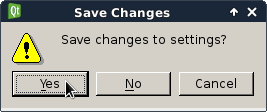

Muchas gracias por el dato.
Al fina terminé desinstalando Debian porque no te imaginas todos los problemas que me dio.
Pero gracias por el dato. Aprendí algo nuevo
Buenas de nuevo Jairo
A cualquier distro hay que darle tiempo para juzgarla. En mi caso hace 4 años que tengo instalado Debian Testing en mi ordenador y me funciona perfecto.
Hasta la próxima y un saludo
Si tienes razón. Te puedo decir que use Debian wheezy y estuve muy contento con ella. Pero esta nueva versión me producia fallos por donde menos imaginaba, no entiendo porque tanto problema. Pero sigo entrando a leer tus articulos tan buenos.
Hola Joan, solo puedo decirte que eres el puto amo!!!!, perdón por la expresión, pero no puedo evitarlo.
He dado muchas vueltas buscando como corregir eso y no encontraba con la solucion, muchisimas gracias amigo. Hoy he estado todo el dia con el ordenador, he instalado Debian 8 con XFCE y por ahora estoy muy contento. Un saludo amigo
Hahaha
Tranquilo por la expresión Liher. Si quieres mira la etiqueta xfce del blog y encontraras algunos post que te pueden venir bien. Durante los próximos meses publicaré más sobre xfce.
Lo peor ya ha pasado ahora a disfrutar de Debian y de Xfce.
Saludos y hasta pronto
Como nota adicional, si instalas systemsettings (yo utilizo debian 8 stable xfce) aparte de poder cambiar la apariencia, puedes cambiar el paquete de iconos, que a mi por defecto creo que me salía Oxygen, un saludo
Hola,
Gracias por el apunte. Lo pruebo y lo incluyo en este post o en otro nuevo.
Saludos